Pycharm - डिबगिंग और ब्रेकप्वाइंट
एक अजगर कोड चलाने में दो मोड शामिल हैं: स्क्रिप्ट चलाना और स्क्रिप्ट डीबग करना। यह अध्याय PyCharm का उपयोग करके पायथन स्क्रिप्ट को डीबग करने पर केंद्रित है।
कदम शामिल किए गए
पायथन परियोजना को डीबग करने के चरण नीचे दिए गए हैं -
चरण 1
पायथन परियोजना को डिबगिंग के साथ शुरू करें जैसा कि नीचे स्क्रीनशॉट में दिखाया गया है -

चरण 2
अब, विंडोज फ़ायरवॉल पायथन प्रोजेक्ट को डीबग करने की अनुमति मांगता है क्योंकि प्रक्रिया में लाइन संकलन द्वारा लाइन शामिल है।
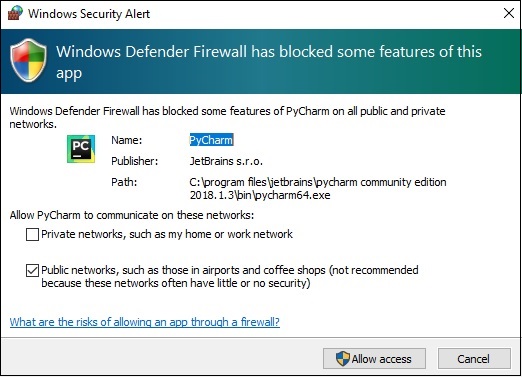
चरण 3
डीबगिंग कंसोल PyCharm संपादक में बनाया गया है जैसा कि नीचे दिखाया गया है जो आउटपुट लाइन को लाइन द्वारा निष्पादित करता है।

रन बटन आउटपुट को निष्पादित करने के लिए एक पंक्ति से दूसरी पंक्ति में जाता है जिस तरह से हम चाहते हैं।
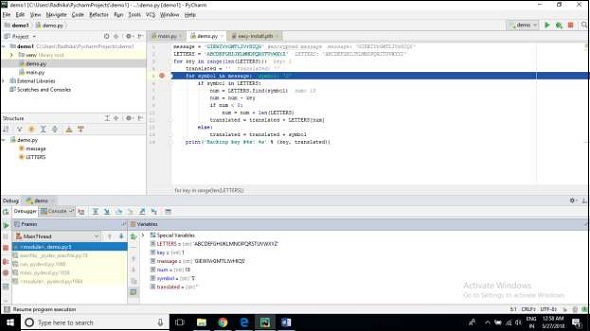
ब्रेकप्वाइंट को समझना
किसी विशेष स्क्रिप्ट को डीबग करते समय, यह एक ब्रेकपॉइंट बनाने के लिए जानबूझकर है। ब्रेकपॉइंट जानबूझकर रोक स्थान या वह स्थान है जहां विशिष्ट चरण में आउटपुट की पहचान करने के लिए कोड को रोक दिया जाता है।
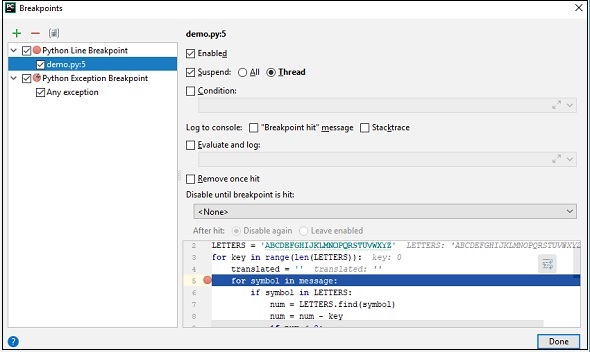
PyCharm में, ब्रेकपॉइंट निर्दिष्ट संपादक में एक अलग संवाद का उपयोग करते हुए दिखाई देते हैं। इसमें बेहतर प्रोग्रामिंग अभ्यास को प्राप्त करने के मुख्य उद्देश्य के साथ उसी के लिए ब्रेकप्वाइंट परिभाषित और अनुरेखण लॉग का मूल्यांकन करने के लिए विभिन्न विशेषताएं शामिल हैं।